Corona怎么渲染雾气 Corona渲染雾气方法技巧优质
大家好。今天给大家分享一下CR渲染的一些小知识。
1、如何将渲染窗口设置在视图区域。
点击下图透射这里。选择扩展视口。选择CORONAInteractive
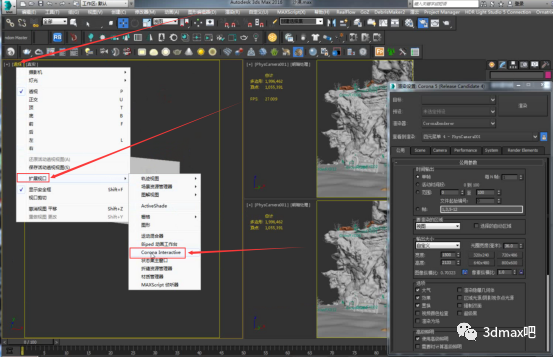
可以看到在左边的视图就变成的CORONA渲染视口。我们可以在这里直接观察渲染小图。
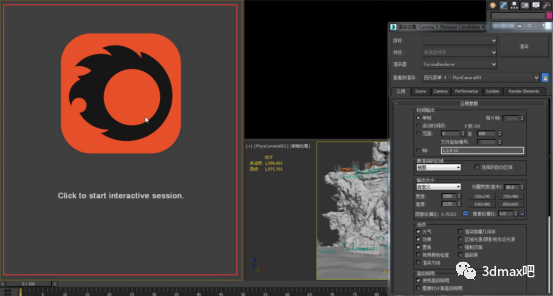
2、corona渲染器如何渲染干净的图像。
一般而言CORONA的渲染主要看渲染批次。渲染的批次越多图像也就越清晰越干净。
3、如何开启灯光混合。在渲染设置中找到Scene(场景)设置。点击设置灯光混合。
点击渲染窗口中的LightMix,就能够看到灯光混合的设置。
通过勾选或者不勾选来单独控制灯光。如下图关闭环境光源。
可以观察到背景的环境光源就变成了黑色的了。
同时也能够通过更改这里的灯光倍增和颜色来控制灯光的亮度及颜色
4、corona雾是如何添加。
打开材质编辑器。添加一个CoronaVolumeMtl雾的材质
雾气中有3个参数。距离就是控制雾气的距离。参数越大雾气就越淡。参数越小就越浓密。
添加及设置好雾材质后需要把雾的材质实例到渲染设置中的全局体积材质
给了雾气后渲染一下。可以看到下图就就有了一层雾的感觉。
更多精选教程文章推荐
以上是由资深渲染大师 小渲 整理编辑的,如果觉得对你有帮助,可以收藏或分享给身边的人
本文标题:Corona怎么渲染雾气 Corona渲染雾气方法技巧
本文地址:http://www.hszkedu.com/51658.html ,转载请注明来源:云渲染教程网
友情提示:本站内容均为网友发布,并不代表本站立场,如果本站的信息无意侵犯了您的版权,请联系我们及时处理,分享目的仅供大家学习与参考,不代表云渲染农场的立场!
本文地址:http://www.hszkedu.com/51658.html ,转载请注明来源:云渲染教程网
友情提示:本站内容均为网友发布,并不代表本站立场,如果本站的信息无意侵犯了您的版权,请联系我们及时处理,分享目的仅供大家学习与参考,不代表云渲染农场的立场!









